Lorsque vous essayez de vous connecter à votre compte sur un appareil Windows, vous rencontrez soudainement un message d'erreur indiquant : "La méthode de connexion que vous essayez d'utiliser n'est pas autorisée." Quelle est la cause de ce problème et comment peut-il être résolu ?
Voici un ensemble de solutions susceptibles de vous aider à vous débarrasser de cette erreur ! Alors, plongeons et explorons comment vous pouvez résoudre ce problème une fois pour toutes. Vérifier Comment corriger le code d'erreur 0x8004de69 lors de la connexion à OneDrive.

1. Connectez-vous à Windows avec un compte administrateur
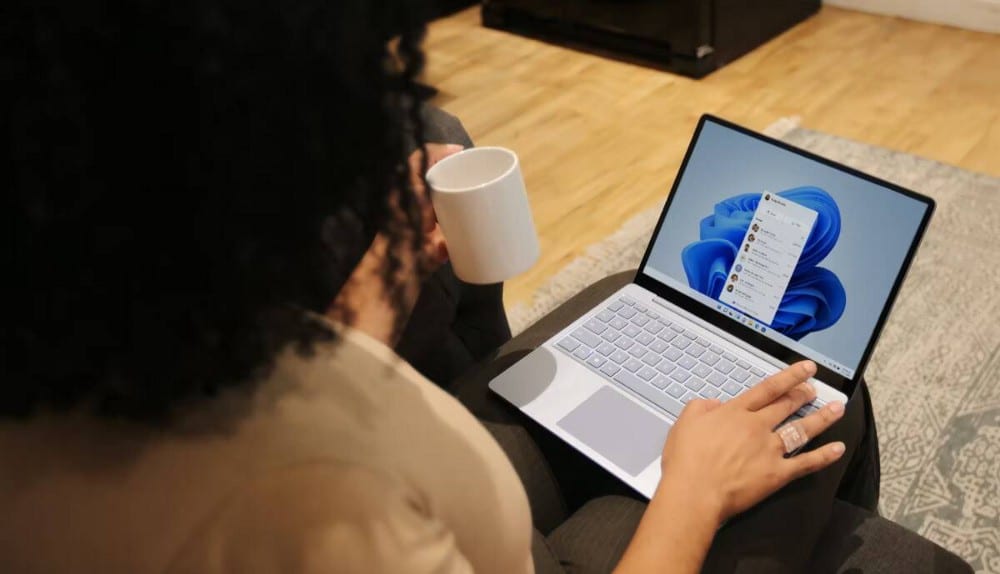
Le problème en question se produit généralement lors de l'utilisation d'un compte local. Ainsi, la solution la plus simple consiste à utiliser le compte administrateur système lorsque vous êtes sur la page "Connexion".
Mais si vous utilisez l'ordinateur de quelqu'un d'autre, il se peut que votre administrateur système ait bloqué certaines des méthodes de connexion à votre disposition. Dans ce cas, vous ne pouvez vous connecter à l'appareil qu'une fois que le propriétaire a configuré certains paramètres système.
2. Activez l'option "Autoriser la connexion localement" dans l'éditeur de stratégie de groupe local

Êtes-vous confronté à ce problème lorsque vous utilisez votre autre compte local ? Si tel est le cas, le problème peut être dû au compte administrateur.
Si vous êtes l'administrateur système, il est très probable que vous ayez empêché d'autres personnes de se connecter à votre ordinateur avec des comptes locaux. Dans ce cas, cela vous empêchera également de vous connecter à l'appareil avec vos autres comptes locaux.
Pour résoudre ce problème, vous devez modifier certains paramètres dans l'éditeur de stratégie de groupe local (LGPE) comme suit :
- Connectez-vous au compte administrateur. Si vous utilisez l'appareil de quelqu'un d'autre, vous devez lui demander d'effectuer ces méthodes.
- Clique sur Win + R Ouvre la boîte de dialogue "Exécuter".
- Type gpedit.msc Et cliquez Ok Pour ouvrir l'éditeur de stratégie de groupe local.
- Aller à Configuration ordinateur -> Paramètres Windows -> Paramètres de sécurité -> Stratégies locales -> Attribution des droits utilisateur.
- Sélectionnez une politique Autoriser la connexion localement et double-cliquez dessus.
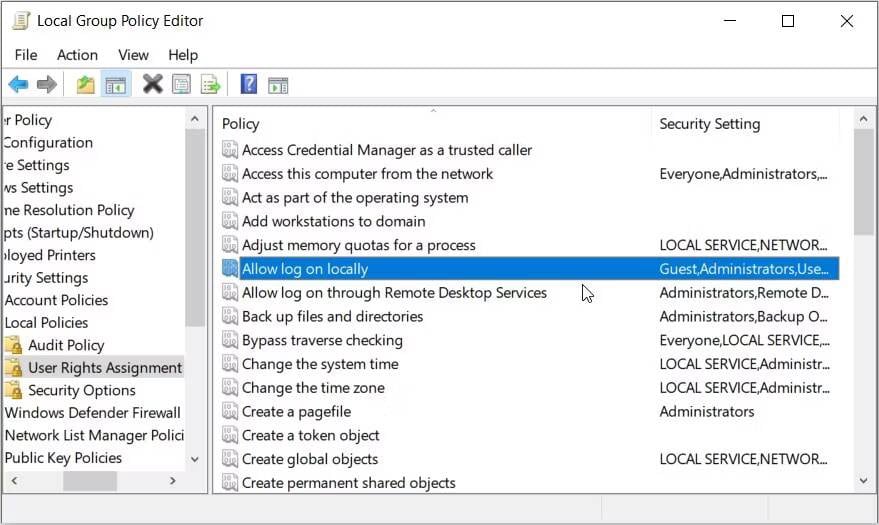
À partir de là, suivez ces étapes :
- Allez dans l'onglet Paramètres de sécurité locaux.
- Cliquez sur une option Ajouter un utilisateur ou un groupe pour ajouter votre compte local à la liste.
- Cliquez sur le bouton Avancé pour accéder à la page de sélection de compte.
- Cliquez sur le bouton Rechercher maintenant dans le volet de gauche pour obtenir une liste complète des comptes locaux. Les résultats de la recherche apparaîtront au bas de la même fenêtre.
- Localisez et cliquez sur le compte local avec lequel vous rencontrez des problèmes. À partir de là, cliquez sur OK, puis suivez les étapes à l'écran pour terminer le processus.
3. Connectez-vous avec un autre compte local
Dans certains cas, ce problème peut être spécifique à un certain compte local. Par conséquent, il peut être utile de se connecter avec un autre compte local.
Maintenant, voici comment vous connecter à Windows avec un autre compte local :
- Clique sur Win + I pour accéder aux paramètres du système.
- Sélectionner Les comptes des éléments du menu.
- Sélectionnez une option Email et comptes sur le côté.
- Cliquez sur une option Ajouter un compte Microsoft sur la droite, puis suivez les instructions à l'écran.
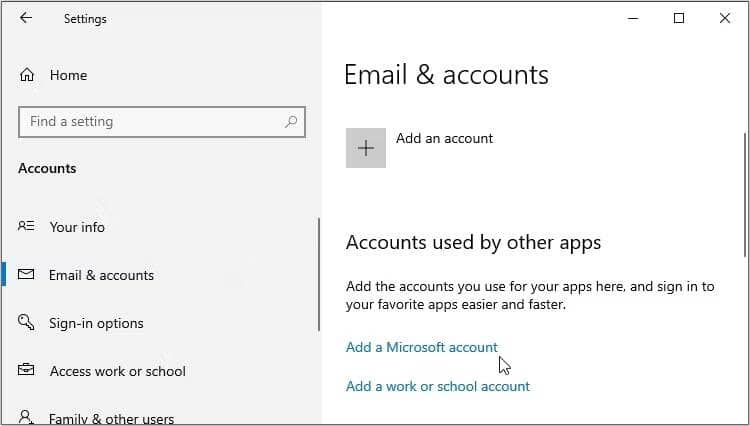
4. Vérifiez et corrigez les problèmes qui vous empêchent de vous connecter à Windows
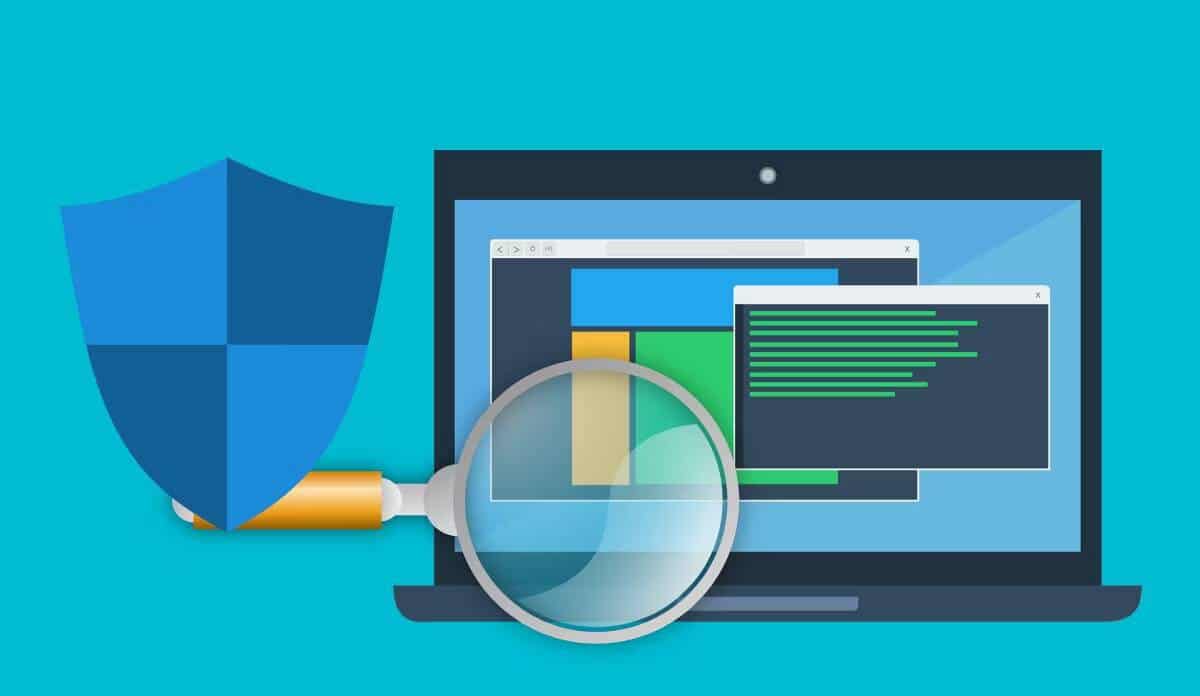
Maintenant, le problème avec la méthode 'Connexion' devrait être résolu. Mais si ce n'est pas le cas, l'erreur peut être causée par un bogue du système. Maintenant, un moyen simple de s'en débarrasser est d'analyser votre ordinateur et de résoudre les problèmes qu'il pourrait avoir.
Dans ce cas, vous pouvez utiliser l'outil Check Disk (CHKDSK) pour analyser et résoudre les problèmes du système.
Voici les étapes que vous devez suivre :
- Type cmd dans la barre de recherche du menu Démarrer.
- Faites un clic droit sur le meilleur résultat de correspondance et sélectionnez Exécuter comme administrateur.
- Tapez la commande suivante et appuyez sur Entrer:
chkdsk C: /f
- Dans ce cas, il est représenté C: lettre de disque dur. Si vous avez installé Windows sur un autre lecteur, remplacez-le par la bonne lettre de disque dur.
Une fois l'analyse terminée, redémarrez votre appareil pour enregistrer ces modifications. Vérifier Comment vérifier et réparer les fichiers Windows corrompus via Powershell.
5. Utilisez les outils d'analyse du système intégrés
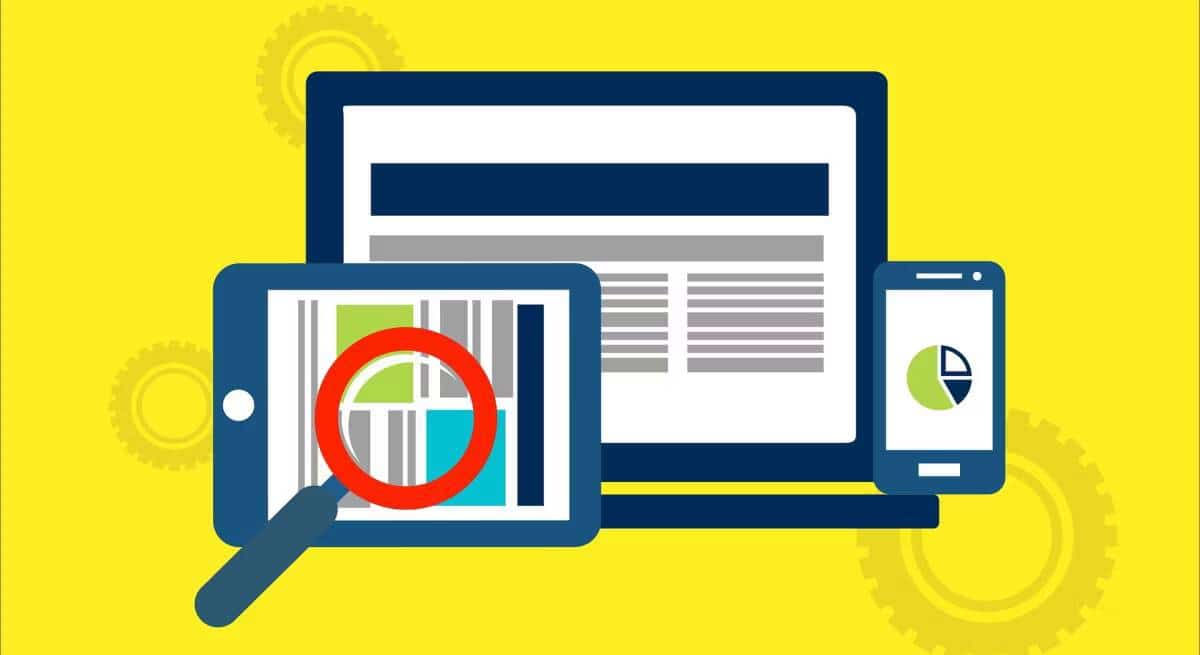
Impossible de résoudre le problème avec l'outil Check Disk ? Si tel est le cas, il peut être utile de vérifier votre ordinateur et de supprimer les erreurs à l'aide d'autres outils Windows.
Voici les étapes que vous devez suivre :
- Clique sur Win + I pour ouvrir les paramètres système.
- Sélectionner Mise à jour et sécurité Options.
- Cliquez Sécurité Windows à gauche.
- Sélectionner Protection contre les virus et les risques.
- Cliquez Options de dépistage dans la partie médiane.
- Sélectionnez n'importe quelle option de numérisation pertinente dans la liste, puis appuyez sur le bouton Maintenant vérifié.
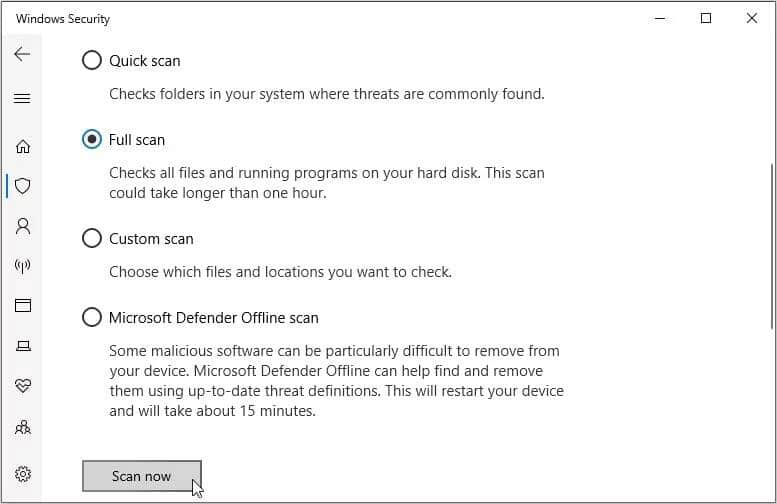
6. Résoudre les problèmes matériels qui vous empêchent de vous connecter à Windows
Dans de rares cas, vous pouvez être confronté à un problème lié aux composants internes. Dans ce cas, l'outil de dépannage du matériel et des périphériques de Windows peut vous aider.
Voyons donc comment vous pouvez l'utiliser pour résoudre le problème de "connecté":
- Clique sur Win + I pour accéder aux paramètres du système.
- Type Dépanner les paramètres dans la barre de recherche et sélectionnez l'option appropriée.
- Cliquez sur une option Dépanneurs supplémentaires Sur la droite.
- Sélectionnez Dépannage du matériel et des périphériques sur la droite, puis cliquez sur le bouton Exécutez un outil de dépannage.
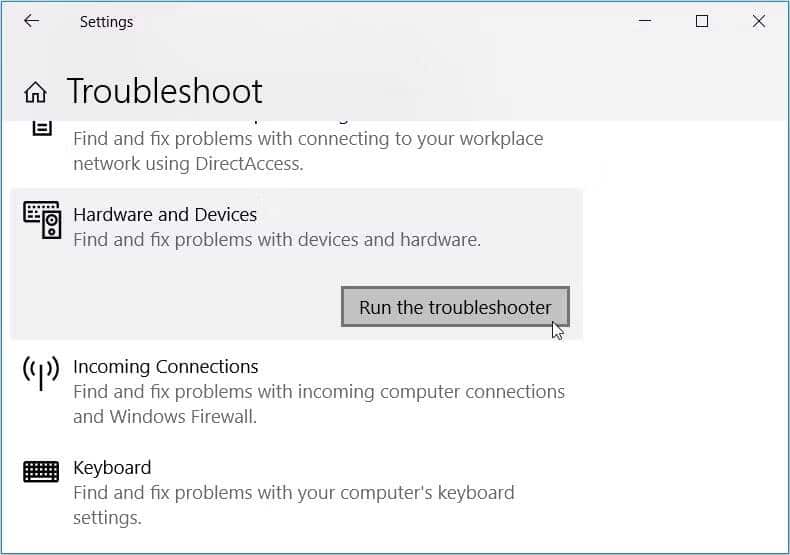
7. Installez les dernières mises à jour Windows
Vous ne pourrez peut-être pas utiliser une méthode de connexion particulière car votre système est obsolète. Dans ce cas, vous pouvez facilement remédier au problème en installant les dernières mises à jour de Windows.
Alors, voici les étapes pour mettre à jour votre ordinateur Windows
- Type Paramètres dans la barre de recherche du menu Démarrer et sélectionnez la meilleure correspondance ou appuyez sur Win + I.
- Cliquez Mise à jour et sécurité Options.
- Sélectionnez une option Windows Update.
- Cliquez sur le bouton Vérifier les mises à jour sur la droite et suivez les étapes à l'écran.
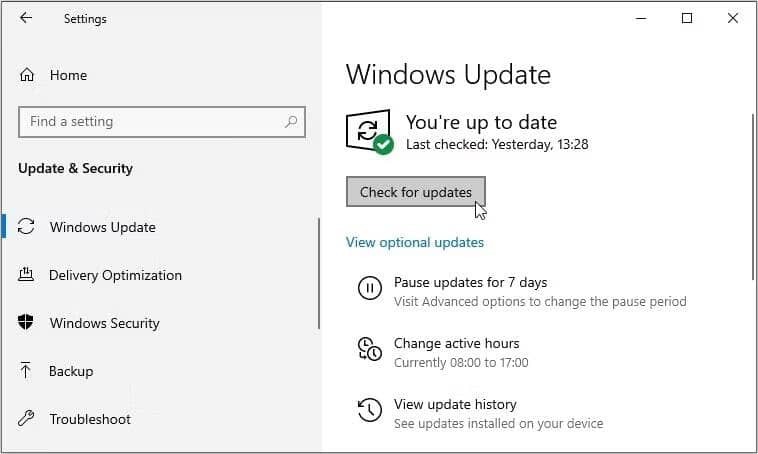
8. Restaurer Windows à ses paramètres d'usine
Si tout le reste échoue, la réinitialisation de votre appareil aux paramètres d'usine peut être la meilleure solution.
Cependant, la réinitialisation de votre appareil peut être un processus risqué. Alors, assurez-vous que cela fonctionne Sauvegardez vos données Windows Avant de continuer.
Voici les étapes Réinitialisez l'ordinateur Les fenêtres:
- Clique sur Win + I pour ouvrir les paramètres système.
- Sélectionner Mise à jour et sécurité des éléments du menu.
- Sélectionner Récupération Du côté gauche.
- Cliquez sur le bouton de démarrage, puis suivez les instructions à l'écran.
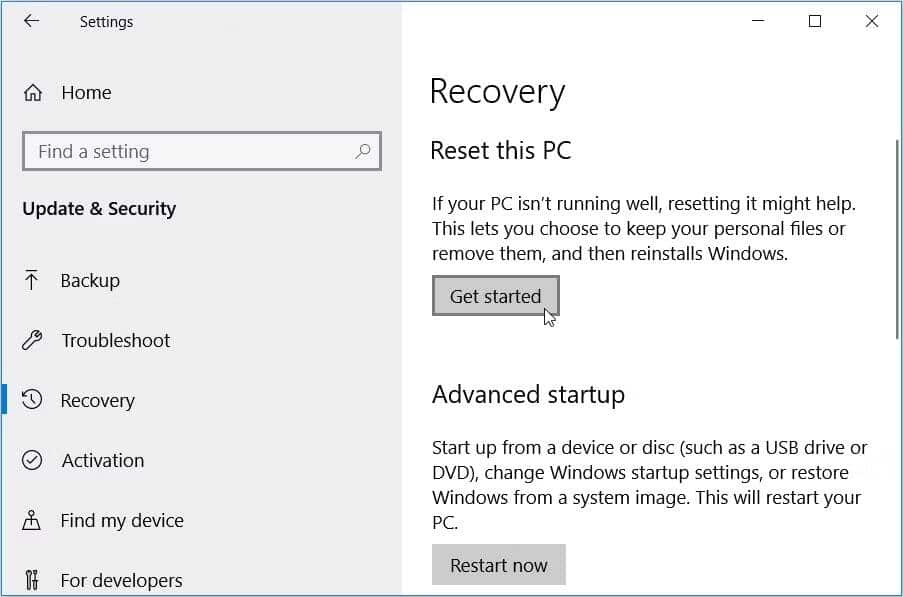
Vous pouvez maintenant vous connecter à votre appareil Windows en utilisant n'importe quelle méthode
Cette erreur apparaît généralement lors de l'utilisation d'un compte local. Par conséquent, l'un des meilleurs moyens de le résoudre consiste à passer à un compte administrateur. Alternativement, vous pouvez résoudre le problème en appliquant l'une des solutions que nous avons couvertes.
À partir de là, vous pouvez ensuite découvrir des astuces sympas comme Comment se connecter automatiquement à un compte utilisateur sous Windows.







